文 档 目 录
1 安装目标... 1
2 安装环境及前提条件... 1
2.1 硬件系统需求... 1
2.2 软件系统需求... 1
2.3 HA集群相关配置及其他... 1
3 安装前准备... 2
3.1 创建dba用户组和oracle用户... 2
3.2 创建文件系统和目录结构... 2
3.3 配置oracle用户环境变量... 2
3.4 配置集群成员之间的连接和公共网络的连接... 3
3.5 上传oracle 11g安装软件包... 3
4 安装工作... 3
4.1 运行rootpre.sh脚本(root用户)... 3
4.2 使用xmanager登陆系统并设置DISPLAY环境变量(oracle用户)... 3
4.3 安装oracle 11g软件(oracle用户)... 4
4.4 安装第二台机器... 19
5 安装后工作... 19
5.1 检查数据库是否正常可用... 19
5.2 修改数据库相关配置... 19
1 安装目标
在两台P750主机上安装基于AIX操作系统的Oracle 11.2双节点数据库。
2 安装环境及前提条件
2.1 硬件系统需求
检查交换区空间paging space
物理内存在2-16GB之间,交换空间与物理内存大小相同。
物理内存大于16GB,交换空间设为物理内存的0.75倍。
命令:lsps -a
磁盘空间
/temp:空间>=1GB。
/oracle:oracle软件安装目录;分别位于两台主机根盘的rootvg上,分配空间为20G。
/oradata:Oracle数据库数据文件存放目录,位于磁盘阵列上,分配空间1000G。
/archive:Oracle数据库archive归档日志文件存放目录,位于磁盘阵列上,分配空间200G。
2.2 软件系统需求
操作系统
操作系统版本:AIX 7.1;
要求系统已更新至最新补丁。
2.3 HA集群相关配置及其他
主机A(ora_a)IP:172.16.1.71;
主机B(ora_b)IP:172.16.1.72;
数据库浮动IP:172.16.1.90;
集群软件HACMP启动/停止脚本位置:
è /etc/hascript/orastart.sh
è /etc/hascript/orastop.sh
3 安装前准备
注:在两台机器上分别执行以下步骤。
3.1 创建dba用户组和oracle用户
oracle用户属于oinstall和dba组,oinstall为主组(分别在两台主机上执行,确认ID号一致):
# mkgroup dba
# mkgroup oinstall
# /usr/sbin/usermod -g oinstall -G dba oracle
oracle用户的shell limit为-1(-1表示unlimited)。Shell limit包括soft FILE, soft CPU, soft DATA, soft STACK, soft Real Memory,Processes。命令:
smit chuser,然后用户名输入oracle查看或修改(使用root用户)。
3.2 创建文件系统和目录结构
# mkdir /oracle
# mkdir /oradata
# chown -R oracle:oinstall /oracle /oradata
# chmod 755 /oracle /oradata
3.3 配置oracle用户环境变量
设置oracle用户.profile中的环境变量,包括ORACLE_SID、ORACLE_BASE、ORACLE_HOME、NLS_LANG、PATH、LD_LIBRARY_PATH等参数。
命令:vi .profile;在文件中加入内容如下:
umask 022
export ORACLE_BASE=/oracle
export ORACLE_HOME=/oracle/product/11.2.0/dbhome
export ORACLE_SID=orcl
NLS_LANG=American_America.zhs16gbk;export NLS_LANG
export PATH=$PATH:$ORACLE_HOME/bin
export LD_LIBRARY_LIB=:$ORACLE_HOME/lib
3.4 配置集群成员之间的连接和公共网络的连接
先在集群的各个节点主机上配置/etc/hosts文件,需要配置启动地址,服务地址,备用地址必须和启动地址在不同的网段。
注意双机配置中需要增加ORACLE的切换配置。在Communications Applications and Services->HACMP->Cluster Configuration->Cluster Resources->Define Application Servers->Add an Application Server(具体详见相关文档里描述)
增加一个双机应用oraclesvr:
[Entry Fields]
Server Name oraclesvr
New Server Name [oraclesvr]
Start Script [/etc/hascript/orastart.sh]
Stop Script [/etc/hascript/orastop.sh]
3.5 上传oracle 11g安装软件包
具体位置自定义。
4 安装工作
4.1 运行rootpre.sh脚本(root用户)
命令:cd /oracle软件安装文件目录
./rootpre.sh
4.2 使用xmanager登陆系统并设置DISPLAY环境变量(oracle用户)
使用xmanager登陆系统并生效.profile
命令:. ./.profile
设置环境变量DISPLAY
命令:export DISPLAY=IP地址:0.0
4.3 安装oracle 11g软件(oracle用户)
执行oracle 11g软件安装文件目录下的runInstaller
命令:./runInstaller
安装过程
以下安装过程为oracle 11g单节点数据库安装,安装数据库软件并附带创建一个实例。
配置安全更新,直接跳过
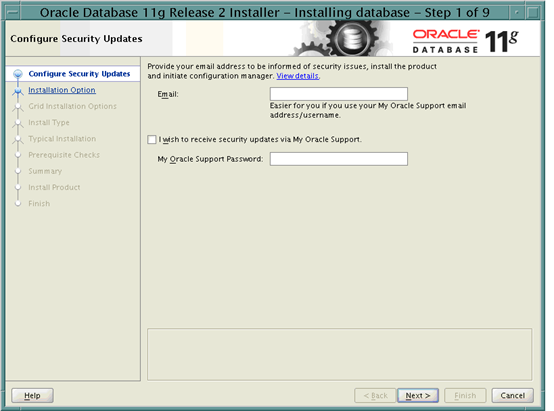
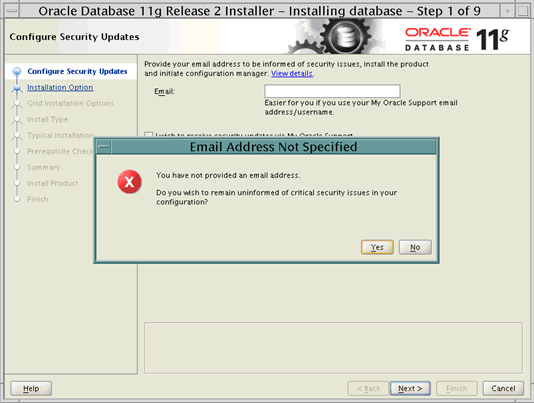
选择安装选项

选择系统类型
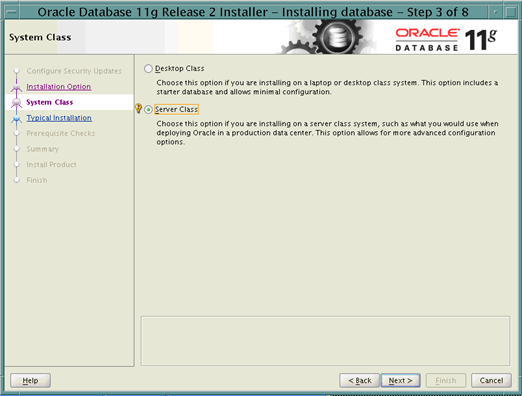
选择数据库安装类型。
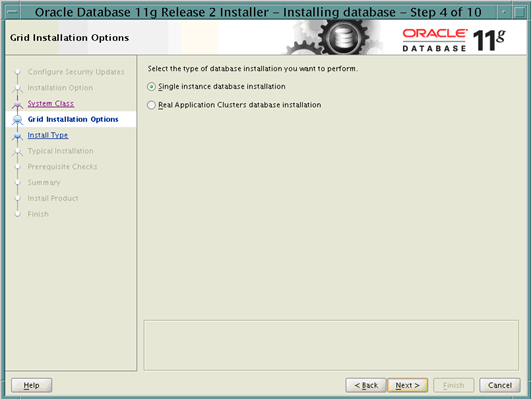
选择安装类型。

选择产品语言,增加simple Chinese。

选择数据库版本。
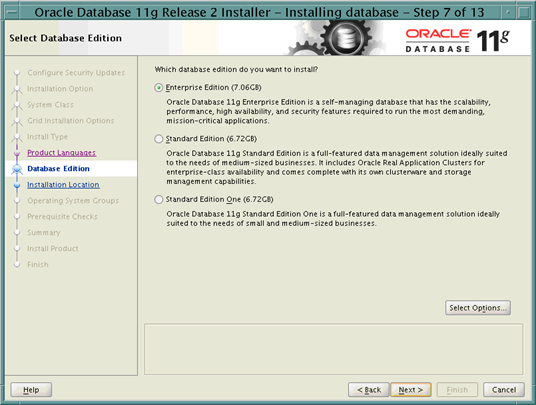
指定Oracle Base目录和Oracle软件安装目录。
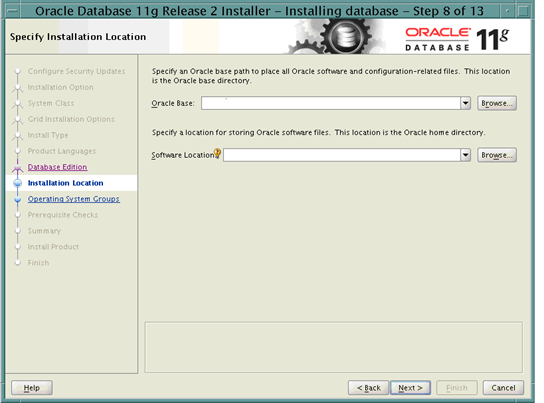
指定Oracle inventory目录及其用户组,Oracle inventory:/oradata/Orainventory。

选择数据库实例类型。
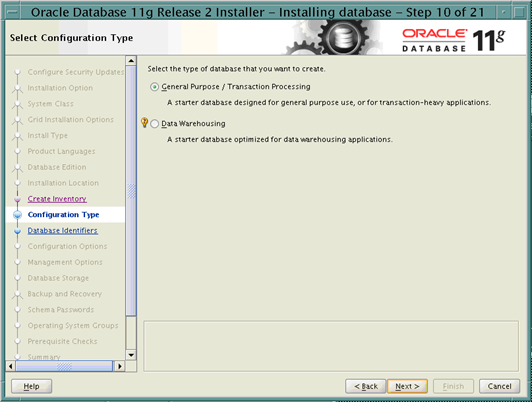
指定数据库实例名称。

数据库实例内存、字符集和安全设置,字符集选择“Simplified Chinese ZHS16GBK。

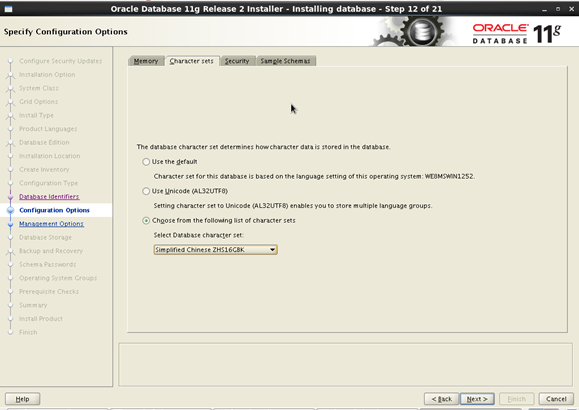
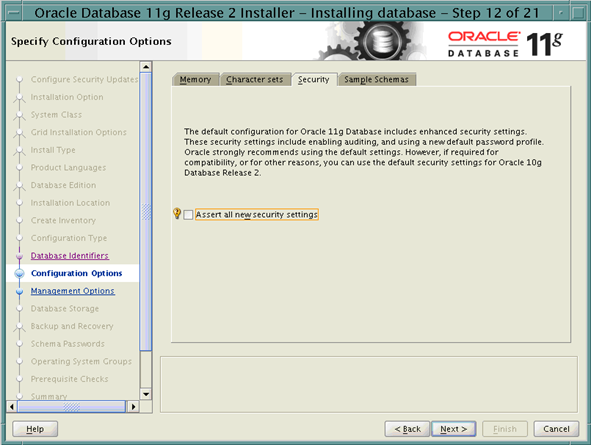
指定数据库管理选项。
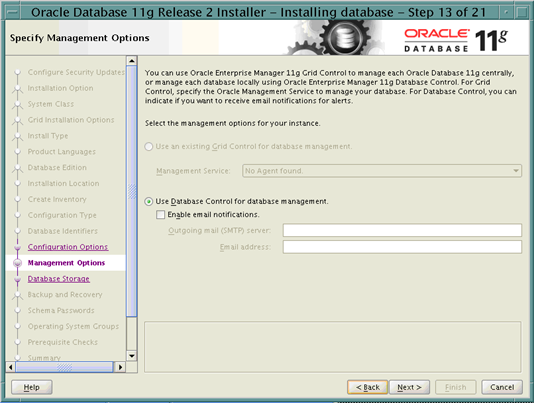
指定数据库存储位置,/oradata/database。
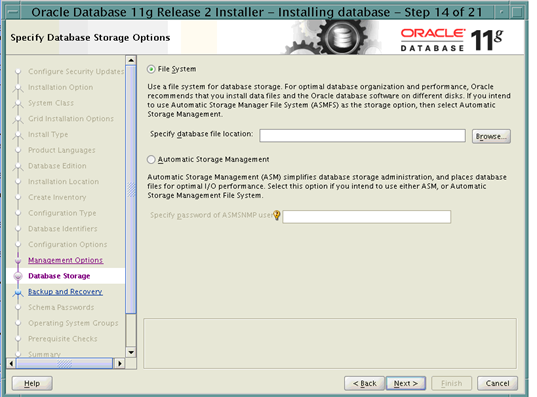
(太长,略……)

数据库实例创建及结果
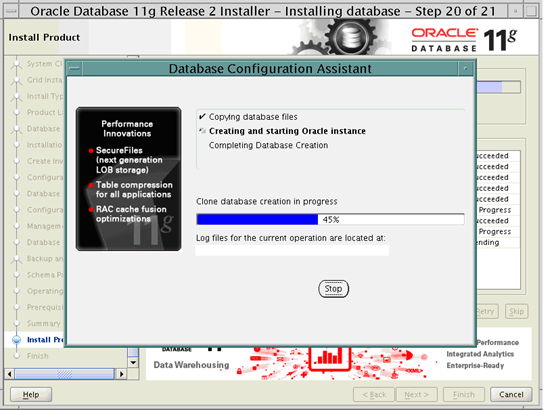

以上提示表明,由于主机名中包括下划线,oracle EM没有配置成功,需要手动重新配置,建议主机名不加下划线。
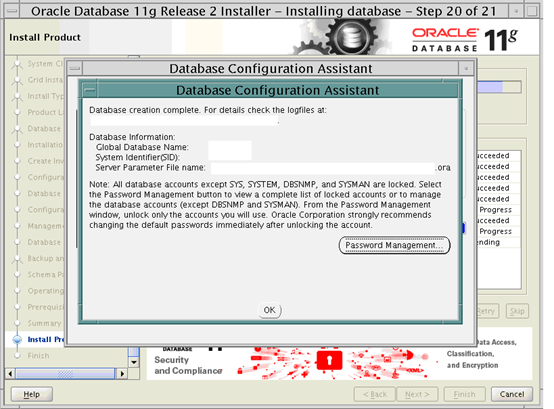
执行配置脚本(root用户)。
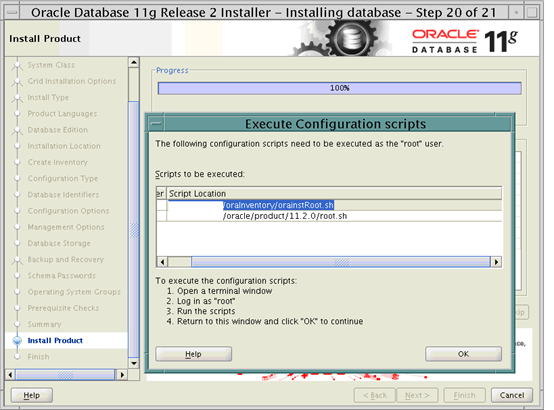
安装完成。
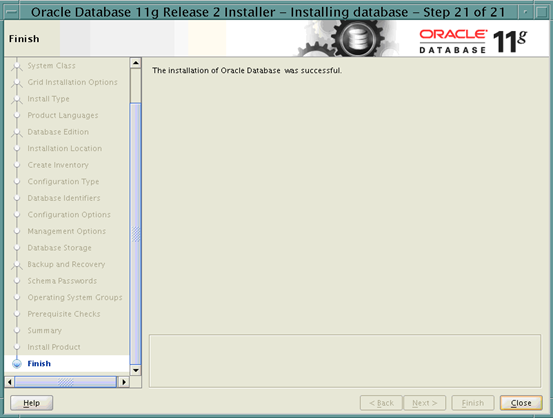
4.4 安装第二台机器
(略……)
5 安装后工作
5.1 检查数据库是否正常可用
启数据库监听服务
命令:lsnrctl start
数据库连接是否正常
使用OEM、PLSQL等工具进行数据库连接
检查数据库alert日志是否有报错
日志文件目录:/oracle/diag/rdbms/orcl/orcl/trace
5.2 修改数据库相关配置
控制文件:
增加为3个,存放目录:/oradata/database/orcl/。
日志文件:
增加为5组,每组3个,大小为50M,放在不同文件夹下(文件夹redolog1,redolog2,redolog3,每个文件夹5个),存放目录:/oradata/database/orcl/。
说明:
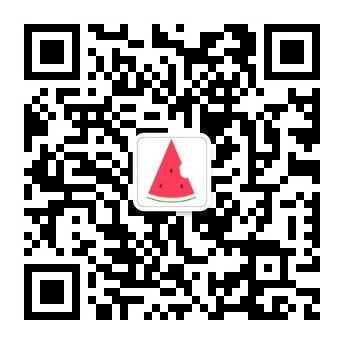
本文为新手项目实施指导文档,在实际执行过程中可能略有差异,请自行调整。
本文禁止未授权转载,需要转载请评论区留言。
需要完整Word电子版文档,评论区留下QQ邮箱。
微信扫码关注公众号“IT西瓜田”,获取更多文档。